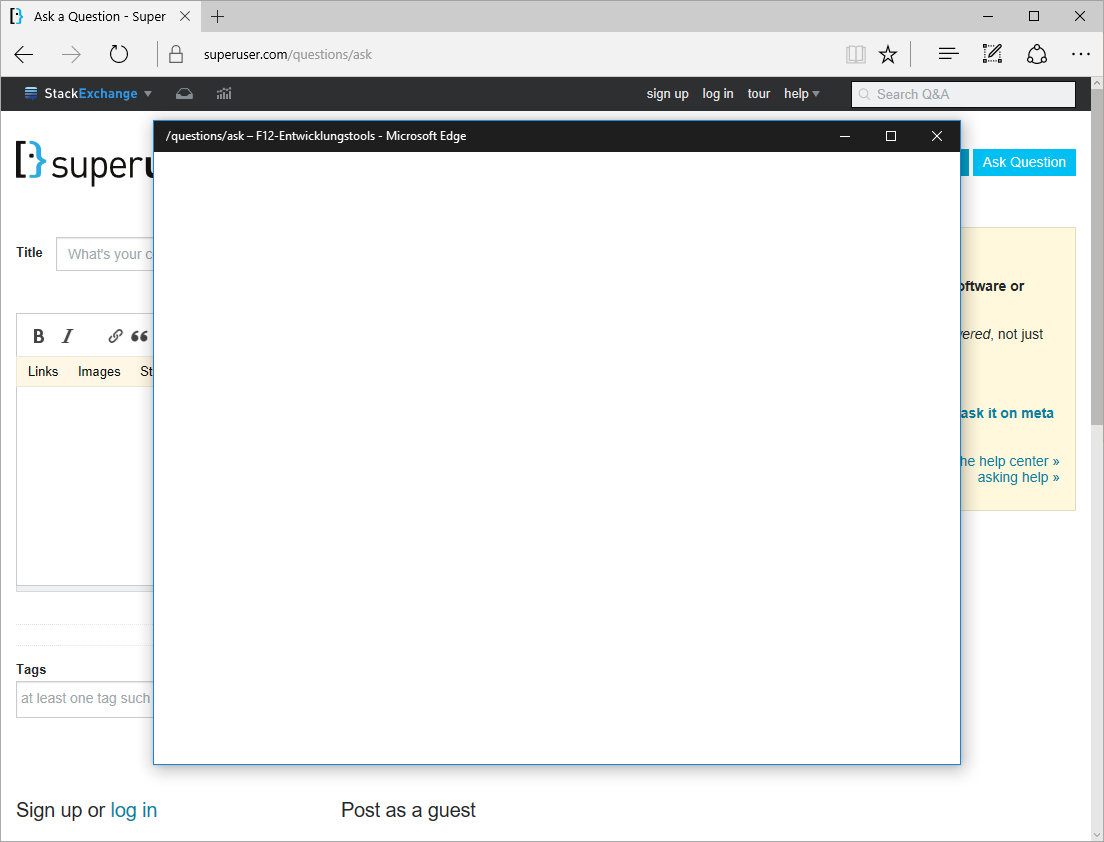- Вопрос или проблема
- Ответ или решение
- Почему окно инструментов разработчика Microsoft Edge остается пустым и как это исправить?
- 1. Перезагрузка и обновления
- 2. Очищение кеша
- 3. Отключение расширений
- 4. Проверка настроек инструментов разработчика
- 5. Ремонт и сброс браузера
- 6. Удаление пользовательских настроек
- Заключение
Вопрос или проблема
Окно инструментов разработчика для Microsoft Edge на текущий момент выглядит так на моей системе:
Ранее это работало. Я не знаю, почему и когда именно это изменение произошло.
У меня Windows 10.0.14393 и Microsoft Edge 38.14393.0.0.
Инструменты разработчика для Internet Explorer 11.953.14393.0 все еще функционируют.
Есть идеи?
Я открыл инструменты разработчика в режиме InPrivate, к сожалению, они тоже были пустыми. Но через примерно 5 минут они появились сами собой 😀 И теперь инструменты разработчика работают и в обычных вкладках. Магия.
У меня была такая же проблема. Решил, перейдя на https://www.microsoft.com/edge. Скачал установку Edge и переустановил его. После этого инструменты разработчика снова начали работать.
Слева в боковом меню выберите опцию “Приложения и возможности”. Выберите дополнительные параметры для приложения браузера Microsoft Edge из списка. Нажмите кнопку с надписью “Восстановить” внизу. Вы также можете попробовать сбросить настройки браузера, нажав кнопку “Сбросить”, если проблема сохраняется.
Если окно Microsoft Edge Engineer Devices остается пустым или не показывает никакой информации, могут быть несколько причин этой проблемы. Вы можете попробовать следующие шаги по устранению неполадок:
Обновите Microsoft Edge: Убедитесь, что вы используете последнюю версию Microsoft Edge. Обновления часто включают исправления ошибок и улучшения, которые могут решить проблемы совместимости с инструментами разработчика.
Перезапустите Microsoft Edge: Перезапустите Microsoft Edge после закрытия всех экземпляров. Иногда простая перезагрузка может решить временные ошибки.
Очистите кэш браузера: Любые поврежденные или устаревшие данные, которые могут вызывать проблему, можно удалить, очистив кэш браузера. Для этого перейдите в настройки браузера и выберите опцию “Очистить данные браузера” или “Очистить кэш”.
Отключите расширения: Функциональность инструментов разработчика может быть нарушена некоторыми добавлениями или расширениями браузера. Временно отключите любые установленные расширения и проверьте, начнет ли окно инструментов разработчика показывать содержимое.
Проверьте настройки инструментов разработчика: Чтобы получить доступ к настройкам, откройте инструменты разработчика и выберите значок шестеренки или меню с тремя точками. Убедитесь, что “Включить CSS” и “Включить JavaScript” включены.
В моем случае была какая-то (мне еще неизвестная) пользовательская настройка, которая вызывала эту проблему. Удаление папки предпочтений пользователя (которую можно найти, перейдя на edge://versoin и найдя путь к предпочтениям) помогло мне.
Ответ или решение
Почему окно инструментов разработчика Microsoft Edge остается пустым и как это исправить?
Если у вас возникла проблема, при которой окно инструментов разработчика в Microsoft Edge оказывается пустым, это может быть вызвано рядом факторов. Давайте проанализируем возможные причины и методы их устранения.
1. Перезагрузка и обновления
Первым шагом в решении этой проблемы может стать простая перезагрузка браузера. Закройте все экземпляры Microsoft Edge и снова запустите его. Одновременно стоит убедиться, что вы используете последнюю версию браузера. Microsoft регулярно выпускает обновления, которые содержат исправления ошибок и улучшения функциональности, в том числе для инструментов разработчика.
2. Очищение кеша
Иногда проблема может быть связана с поврежденными или устаревшими данными в кэше браузера. Чтобы очистить кэш, выполните следующие действия:
- Откройте Microsoft Edge.
- Перейдите в "Настройки".
- Найдите раздел "Конфиденциальность, поиск и службы".
- Нажмите "Очистить данные браузера" и выберите "Кэшированные изображения и файлы".
После этого перезапустите браузер и проверьте, исправилась ли проблема.
3. Отключение расширений
Настройки инструментов разработчика могут также конфликтовать с установленными расширениями. Временно отключите все расширения и проверьте, проявляется ли проблема снова. Если инструменты разработчика начинают работать, попробуйте включать расширения по одному, чтобы идентифицировать проблемное.
4. Проверка настроек инструментов разработчика
Убедитесь, что настройки инструментов разработчика настроены правильно. Для этого выполните следующие шаги:
- Откройте инструменты разработчика (F12 или Ctrl + Shift + I).
- Нажмите на иконку шестеренки (опции).
- Проверьте, чтобы опции "Включить CSS" и "Включить JavaScript" были активированы.
5. Ремонт и сброс браузера
Если вышеперечисленные методы не работают, вы можете попробовать выполнить ремонт Microsoft Edge:
- Перейдите в "Параметры" > "Приложения" > "Приложения и возможности".
- Найдите Microsoft Edge в списке.
- Нажмите "Дополнительные параметры" и выберите "Ремонт".
Если проблема все еще не устранена, можно выполнить сброс браузера, что приведет к удалению всех пользовательских данных и настроек.
6. Удаление пользовательских настроек
Некоторые пользователи сообщают, что проблемы с пустым окном инструментов разработчика могут быть связаны с пользовательскими настройками. Попробуйте удалить каталог пользовательских предпочтений. Путь к директории можно узнать, введя edge://version в адресной строке. После удаления настроек перезапустите браузер и проверьте, работает ли инструмент.
Заключение
При появлении проблемы с пустым окном инструментов разработчика в Microsoft Edge рекомендуется выполнить вышеуказанные шаги. Примените метод "обратного исключения", начиная с наиболее простых решений и переходя к более сложным. Визуальные и функциональные проблемы могут возникать из-за множества факторов, в том числе обновлений системы или браузера, конфликта расширений и поврежденных данных.
Если ни один из методов не помог, возможно, стоит обратиться в службу поддержки Microsoft для получения дальнейшей помощи.